Jos olit suljinvika, sinun on täytynyt ampua monia kuvia jokapäiväisessä elämässäsi ja erilaisia matkoja iPhonella, iPadilla tai Canon DSLR -kameralla. Sinun on arattava heitä paljon ja huolehdittava kadottamisesta. Voit varmuuskopioida nämä valokuvat tietokoneellesi nähdäksesi ne.
Jos näin on, voit kuitenkin katsella niitä vain kyseisellä tietokoneella sen sijaan, että pääsette heihin toisella laitteella tai jaatko niitä perheen tai ystävien kanssa. Oletko koskaan kuvitellut nähdä näitä valokuvia missä ja milloin tahansa?
jotta varmuuskopioi valokuvat iCloudiin on loistava valinta.
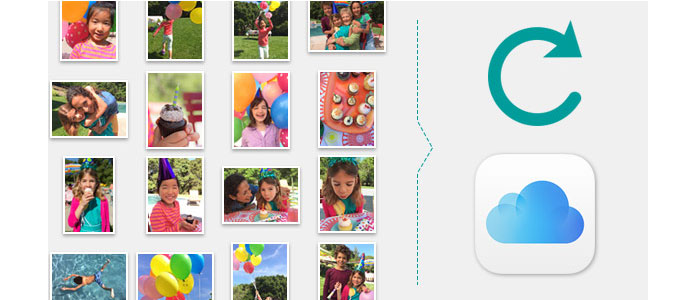
Kuvien varmuuskopiointi iCloudiin
Jos kuvien sieppaamiseen käytetään iOS-laitteita, voit varmuuskopioida kuvat automaattisesti tai manuaalisesti päivittäin iCloud backup yli Wi-Fi-yhteyden, kun laite kytketään päälle ja lukitaan.
IOS 8 -laitteessa tai uudemmassa: Napauta Asetukset> iCloud> Ota valokuvat käyttöön> Varmuuskopio> Ota iCloud-varmuuskopiointi käyttöön.
IOS 7 -laitteessa tai vanhemmassa: Napauta Asetukset> iCloud> Ota Photo Stream käyttöön> Tallennus ja varmuuskopiointi> Ota iCloud-varmuuskopiointi käyttöön.
IOS 8 -laitteessa tai uudemmassa: Napauta Asetukset> iCloud> Ota valokuvat käyttöön> Varmuuskopio> Napauta Varmuuskopioi nyt.
IOS 7 -laitteessa tai vanhemmassa: Napauta Asetukset> iCloud> Ota Photo Stream käyttöön> Tallennus ja varmuuskopiointi> Napauta Varmuuskopioi nyt.
Jos käytät kuvia digitaalikameran tai Android-puhelimen avulla, voit valita kahdesta valinnaisesta menetelmästä. Ennen kuin siirrät ne iCloudiin, sinun pitäisi viedä kuvat kamerasta tai Android-puhelimesta tietokoneeseen.
Asenna sitten iCloud-tili muissa iOS-laitteissa tai Macissa Lataa iCloud for Windows ja asentaa sen.
Avaa iCloud for Windows, kirjaudu sisään iCloud-tililläsi ja valitse iCloud Drive and Photos ja napsauta sitten Käytä.
Kun olet ottanut iCloud-aseman ja Valokuvat käyttöön, iCloud for Windows luo uusia kansioita kyseisille tiedostoille Windowsin Resurssienhallinnassa. Voit sitten tallentaa uudet valokuvatiedostot, videot tai asiakirjat kyseisiin kansioihin. Ja sen myötä uudet tiedostot näkyvät myös automaattisesti muissa iOS-laitteissasi.
Toinen tapa on käyttää kolmannen osapuolen työkalua kuvien varmuuskopiointiin iCloudiin. FoneTrans on ammattimainen datatyökalu paikallisten tiedostojen tuomiseen iPhoneen, iPadiin ja iPod touchiin tai iOS-laitetiedostojen viemiseen tietokoneeseen. FoneTrans-sovellusta käyttämällä sinun tulee siirtää Android-valokuvat iOS-laitteelle ja varmuuskopioida ne iCloudiin osassa 1 annettujen aikaisempien ohjeiden mukaisesti.
1Kytke iOS-laite tietokoneeseen USB-kaapelin avulla

2Napsauta "Valokuvat" käyttöliittymän vasemmalla puolella

3Napsauta Lisää-painiketta käyttöliittymän yläosassa; Valitse tuotavien valokuvien kansiot ja napsauta Avaa

4Varmuuskopioi valokuvat tästä iOS-laitteesta iCloudiin, jotta voit katsella niitä milloin ja missä haluat.
Voit myös tarkistaa tämän videoesityksen varmuuskopioidaksesi iPhone-valokuvat iCloudiin.


On syytä mainita, että jokaisella Apple ID: llä on mahdollisuus saada 5 Gt ilmaista tallennustilaa iCloudissa. Jos sinulla on valtava määrä valokuvia, tarvitset lisää tallennustilaa. Tässä tapauksessa voit päivittää tallennustilasi 50 Gt: sta 1 TB: iin 0.99–9.99 dollarilla kuukaudessa.
Oletko onnistunut varmuuskopioimaan valokuvat iCloudiin vielä? Yritä kirjautua iCloudiin käyttää kuvia iCloudissa. Kun saat uuden iOS-laitteen ja haluat palauttaa iCloud-varmuuskopion.